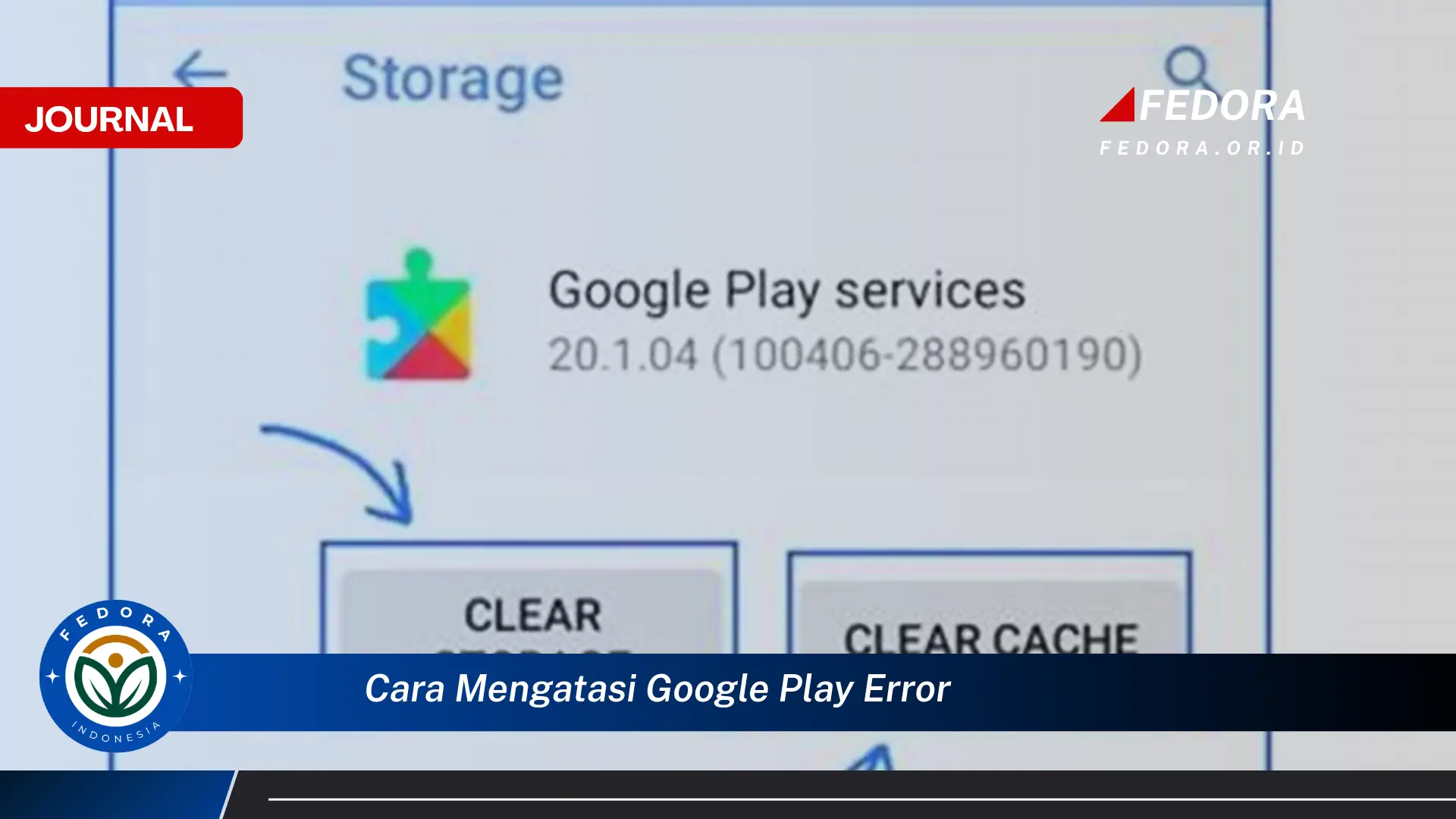
Mengalami kendala saat menggunakan Google Play Store merupakan hal yang umum terjadi. Kesalahan ini dapat berupa kesulitan mengunduh aplikasi, masalah pembaruan, atau notifikasi error yang tidak jelas. Memahami cara mengatasi berbagai error di Google Play Store menjadi penting agar pengguna dapat menikmati layanan platform distribusi digital ini dengan lancar. Berbagai solusi, mulai dari yang sederhana hingga yang lebih teknis, tersedia untuk membantu mengatasi masalah tersebut.
Misalnya, error “Kode kesalahan: 495” sering muncul saat mengunduh atau memperbarui aplikasi. Hal ini biasanya disebabkan oleh data cache yang korup. Contoh lain adalah error “DF-DFERH-01” yang dapat diatasi dengan membersihkan data Google Play Store dan Google Services Framework. Mempelajari cara mengatasi masalah-masalah ini akan menghemat waktu dan frustrasi.
Panduan Mengatasi Error di Google Play Store
- Restart Perangkat: Mulailah dengan langkah paling sederhana. Restart perangkat Anda dapat menyegarkan sistem dan menghilangkan error sementara. Pastikan perangkat benar-benar mati sebelum dinyalakan kembali. Terkadang, proses latar belakang yang berjalan dapat mengganggu fungsi Play Store, dan restart dapat menghentikan proses tersebut. Hal ini memungkinkan Play Store untuk memulai ulang dengan bersih.
- Periksa Koneksi Internet: Koneksi internet yang stabil sangat penting untuk mengakses Google Play Store. Pastikan perangkat terhubung ke jaringan Wi-Fi yang kuat atau data seluler yang stabil. Coba buka situs web lain untuk memastikan koneksi internet berfungsi dengan baik. Jika koneksi internet bermasalah, coba hubungi penyedia layanan internet Anda.
- Hapus Cache dan Data Google Play Store: Cache dan data yang korup dapat menyebabkan berbagai masalah. Buka Pengaturan > Aplikasi > Google Play Store > Penyimpanan > Hapus Cache dan Hapus Data. Langkah ini akan menghapus data sementara dan pengaturan Play Store, yang seringkali dapat menyelesaikan error. Setelah itu, coba buka kembali Play Store.
Poin-Poin Penting
| 1. Periksa Tanggal dan Waktu: | Tanggal dan waktu yang tidak akurat pada perangkat dapat mengganggu komunikasi dengan server Google. Pastikan pengaturan tanggal dan waktu pada perangkat Anda sudah benar dan sesuai dengan zona waktu Anda. Sinkronisasi otomatis dengan jaringan juga disarankan agar pengaturan tetap akurat. Perbedaan waktu dapat menyebabkan masalah otentikasi dan mencegah akses ke Play Store. |
| 2. Perbarui Google Play Store: | Versi lama Google Play Store dapat menyebabkan ketidakcocokan dan error. Buka Google Play Store, tap ikon profil, lalu pilih “Pengaturan” > “Tentang” > “Versi Play Store”. Jika tersedia pembaruan, unduh dan pasang versi terbaru. Pembaruan biasanya berisi perbaikan bug dan peningkatan kinerja. |
| 3. Hapus Data Google Services Framework: | Google Services Framework merupakan komponen penting untuk layanan Google. Sama seperti Play Store, cache dan data yang korup pada framework ini dapat menyebabkan masalah. Buka Pengaturan > Aplikasi > Google Services Framework > Penyimpanan > Hapus Cache dan Hapus Data. Ini akan mereset framework dan dapat menyelesaikan error yang lebih kompleks. Pastikan untuk merestart perangkat setelah melakukan langkah ini. |
| 4. Periksa Ruang Penyimpanan: | Ruang penyimpanan yang penuh dapat mencegah pengunduhan dan pembaruan aplikasi. Hapus file yang tidak diperlukan, aplikasi yang tidak terpakai, atau pindahkan file ke penyimpanan eksternal untuk membebaskan ruang. Pastikan terdapat ruang yang cukup untuk mengunduh dan menginstal aplikasi. Memeriksa ruang penyimpanan secara berkala merupakan praktik yang baik. |
| 5. Copot Pembaruan Google Play Store: | Jika pembaruan terbaru menyebabkan masalah, Anda dapat mencoba mencopot pemasangan pembaruan. Buka Pengaturan > Aplikasi > Google Play Store > Copot Pembaruan. Langkah ini akan mengembalikan Play Store ke versi sebelumnya yang mungkin lebih stabil. Setelah itu, Anda dapat mencoba memperbarui kembali ke versi terbaru. |
| 6. Hapus dan Tambahkan Kembali Akun Google: | Terkadang, masalah sinkronisasi akun Google dapat menyebabkan error di Play Store. Hapus akun Google Anda dari perangkat, lalu tambahkan kembali. Langkah ini dapat menyegarkan koneksi akun dan menyelesaikan masalah sinkronisasi. Pastikan Anda mengingat kata sandi akun Google Anda. |
| 7. Factory Reset (Pilihan Terakhir): | Jika semua langkah di atas gagal, factory reset dapat menjadi solusi terakhir. Namun, langkah ini akan menghapus semua data di perangkat, jadi pastikan untuk mencadangkan data penting terlebih dahulu. Factory reset akan mengembalikan perangkat ke pengaturan pabrik dan dapat menyelesaikan masalah perangkat lunak yang lebih kompleks. |
| 8. Periksa Aplikasi VPN: | Jika Anda menggunakan aplikasi VPN, coba nonaktifkan sementara untuk melihat apakah VPN menyebabkan konflik dengan Play Store. Beberapa aplikasi VPN dapat mengganggu koneksi ke server Google. Jika VPN menjadi penyebabnya, coba gunakan server VPN yang berbeda atau ganti aplikasi VPN. |
| 9. Hubungi Dukungan Google: | Jika Anda masih mengalami masalah, hubungi dukungan Google untuk mendapatkan bantuan lebih lanjut. Mereka dapat memberikan solusi yang lebih spesifik berdasarkan error yang Anda alami. Jelaskan masalah Anda secara detail agar mereka dapat membantu Anda dengan lebih efektif. |
Tips Tambahan
- Pastikan Aplikasi Google Play Services Terbaru: Google Play Services merupakan komponen penting untuk fungsionalitas Play Store. Perbarui aplikasi ini melalui Play Store untuk memastikan kompatibilitas dan kinerja optimal. Versi yang usang dapat menyebabkan konflik dan error.
- Bersihkan Cache Secara Berkala: Membersihkan cache secara berkala dapat mencegah penumpukan data yang tidak perlu dan menjaga kinerja perangkat tetap optimal. Ini juga dapat membantu mencegah munculnya error di Play Store. Gunakan aplikasi pembersih cache atau lakukan secara manual melalui pengaturan aplikasi.
- Restart Router: Jika masalah terkait koneksi internet, merestart router dapat membantu menyegarkan koneksi dan menyelesaikan masalah jaringan. Cabut kabel daya router, tunggu beberapa saat, lalu pasang kembali. Ini dapat memperbaiki masalah koneksi yang mengganggu Play Store.
Google Play Store merupakan pintu gerbang utama bagi pengguna Android untuk mengakses jutaan aplikasi dan game. Memastikan Play Store berfungsi dengan baik sangat penting untuk pengalaman pengguna yang optimal. Dengan memahami cara mengatasi berbagai error, pengguna dapat memaksimalkan penggunaan perangkat Android mereka.
Error di Play Store dapat mengganggu produktivitas dan hiburan. Kesulitan mengunduh aplikasi penting atau memperbarui aplikasi yang sudah ada dapat membatasi fungsionalitas perangkat. Oleh karena itu, penting untuk mengetahui langkah-langkah pemecahan masalah yang efektif.
Mencegah munculnya error di Play Store dapat dilakukan dengan menjaga perangkat tetap up-to-date, membersihkan cache secara berkala, dan memastikan koneksi internet yang stabil. Praktik-praktik ini dapat meminimalkan risiko terjadinya masalah dan menjaga kinerja Play Store tetap optimal.
Memahami kode error yang muncul dapat membantu dalam mencari solusi yang tepat. Setiap kode error menunjukkan masalah spesifik, dan dengan mencari informasi lebih lanjut tentang kode tersebut, pengguna dapat menemukan solusi yang lebih terarah.
Forum online dan komunitas pengguna Android dapat menjadi sumber informasi yang berharga untuk mengatasi error di Play Store. Pengguna lain mungkin telah mengalami masalah yang sama dan berbagi solusi yang efektif.
Menghubungi dukungan Google merupakan langkah yang tepat jika masalah terus berlanjut. Tim dukungan Google dapat memberikan bantuan teknis yang lebih spesifik dan membantu menyelesaikan masalah yang lebih kompleks.
Menjaga keamanan perangkat juga penting untuk mencegah error yang disebabkan oleh malware atau aplikasi berbahaya. Pastikan untuk menginstal aplikasi hanya dari sumber yang tepercaya dan gunakan aplikasi antivirus untuk melindungi perangkat.
Dengan memahami cara mengatasi berbagai error di Google Play Store, pengguna dapat menjaga perangkat Android mereka tetap berfungsi dengan lancar dan menikmati akses penuh ke berbagai aplikasi dan game yang tersedia.
FAQ
Pertanyaan dari Budi: Apa yang harus dilakukan jika saya mendapatkan error “RPC:S-7:AEC-0” di Play Store?
Jawaban dari Ikmah (Teknisi): Error “RPC:S-7:AEC-0” biasanya terkait dengan masalah sinkronisasi akun Google. Coba hapus dan tambahkan kembali akun Google Anda di perangkat. Pastikan juga tanggal dan waktu pada perangkat sudah benar.
Pertanyaan dari Ani: Bagaimana cara mengatasi error “Kesalahan saat memproses pembelian” di Play Store?
Jawaban dari Wiki (Dukungan Google): Error “Kesalahan saat memproses pembelian” dapat disebabkan oleh beberapa faktor, seperti masalah dengan metode pembayaran, saldo yang tidak mencukupi, atau masalah koneksi internet. Periksa detail metode pembayaran Anda, pastikan saldo mencukupi, dan coba lagi dengan koneksi internet yang stabil.
Pertanyaan dari Chandra: Mengapa saya tidak bisa mengunduh aplikasi meskipun ruang penyimpanan masih cukup?
Jawaban dari Ikmah (Teknisi): Meskipun ruang penyimpanan cukup, terkadang data cache yang korup dapat mencegah pengunduhan aplikasi. Coba hapus cache dan data Google Play Store dan Google Services Framework. Restart perangkat dan coba unduh aplikasi kembali.
Pertanyaan dari Dewi: Apakah aman untuk melakukan factory reset? Apakah data saya akan hilang?
Jawaban dari Wiki (Dukungan Google): Factory reset akan menghapus semua data di perangkat Anda. Penting untuk mencadangkan data penting sebelum melakukan factory reset. Meskipun aman, factory reset hanya direkomendasikan sebagai solusi terakhir jika langkah-langkah pemecahan masalah lainnya gagal.









